请问如何扫描指定IP地址的端口号
打开ip数据库 点击ip段,扫描自己要扫的城市;
将在ip数据库里扫描到的ip段复制一部分,不用太多,一小部分就好。打开端口扫描器,一定要解压运行,将ip段粘贴进去;
按照这款扫描器是要先点“确认ip段”再点“开始扫描”;
端口可以随意换 我个人比较常用6666 扫描方式xp选1 win7选2 会出现360的阻挡所以请将360退出再扫 接下来就等待结果;
扫描好后会在桌面产生一个s.txt文本里面全都是扫出来可以用的ip。

如何扫描某一计算机开放的所有端口
在命令提示符中输入netstat -an可以扫描某一计算机开放的所有端口,具体步骤如下:
工具/材料:电脑
1、打开电脑,右键单击左下角开始,然后点击运行。
2、在运行的输入框里面输入cmd,然后点击确定。
3、在弹出的cmd.exe中输入netstat -an,然后敲击回车,这样就可以看到这个计算机所有开放的端口了。
渗透测试之端口扫描
端口扫描:端口对应 *** 服务及应用端程序
服务端程序的漏洞通过端口攻入
发现开放的端口
更具体的攻击面
UDP端口扫描:
如果收到ICMP端口不可达,表示端口关闭
如果没有收到回包,则证明端口是开放的
和三层扫描IP刚好相反
Scapy端口开发扫描
命令:sr1(IP(dst="192.168.45.129")/UDP(dport=53),timeout=1,verbose=1)
nmap -sU 192.168.45.129
TCP扫描:基于连接的协议
三次握手:基于正常的三次握手发现目标是否在线
隐蔽扫描:发送不完整的数据包,不建立完整的连接,如ACK包,SYN包,不会在应用层访问,
僵尸扫描:不和目标系统产生交互,极为隐蔽
全连接扫描:建立完整的三次握手
所有的TCP扫描方式都是基于三次握手的变化来判断目标系统端口状态
隐蔽扫描:发送SYN数据包,如果收到对方发来的ACK数据包,证明其在线,不与其建立完整的三次握手连接,在应用层日志内不记录扫描行为,十分隐蔽, *** 层审计会被发现迹象
僵尸扫描:是一种极其隐蔽的扫描方式,实施条件苛刻,对于扫描发起方和被扫描方之间,必须是需要实现地址伪造,必须是僵尸机(指的是闲置系统,并且系统使用递增的IPID)早期的win xp,win 2000都是递增的IPID,如今的LINUX,WINDOWS都是随机产生的IPID
1,扫描者向僵尸机发送SYN+ACY,僵尸机判断未进行三次握手,所以返回RST包,在RST数据包内有一个IPID,值记为X,那么扫描者就会知道被扫描者的IPID
2,扫描者向目标服务器发送SYN数据包,并且伪装源地址为僵尸机,如果目标服务器端口开放,那么就会向僵尸机发送SYN+ACK数据包,那么僵尸机也会发送RST数据包,那么其IPID就是X+1(因为僵尸机足够空闲,这个就为其收到的第二个数据包)
3,扫描者再向僵尸机发送SYN+ACK,那么僵尸机再次发送RST数据包,IPID为X+2,如果扫描者收到僵尸机的IPID为X+2,那么就可以判断目标服务器端口开放
使用scapy发送数据包:首先开启三台虚拟机,
kali虚拟机:192.168.45.128
Linux虚拟机:192.168.45.129
windows虚拟机:192.168.45.132
发送SYN数据包:
通过抓包可以查看kali给linux发送syn数据包
linux虚拟机返回Kali虚拟机SYN+ACK数据包
kali系统并不知道使用者发送了SYN包,而其莫名其妙收到了SYN+ACK数据包,便会发RST包断开连接
也可以使用下列该命令查看收到的数据包的信息,收到对方相应的SYN+ACK数据包,scapy默认从本机的80端口往目标系统的20号端口发送,当然也可以修改
如果向目标系统发送一个 随机端口:
通过抓包的获得:1,kali向linux发送SYN数据包,目标端口23456,
2,Linux系统由自己的23456端口向kali系统的20号端口返回RST+ACK数据包,表示系统端口未开放会话结束
使用python脚本去进行scapy扫描
nmap做隐蔽端口扫描:
nmap -sS 192.168.45.129 -p 80,21,110,443 #扫描固定的端口
nmap -sS 192.168.45.129 -p 1-65535 --open #扫描该IP地址下1-65535端口扫描,并只显示开放的端口
nmap -sS 192.168.45.129 -p --open #参数--open表示只显示开放的端口
nmap -sS -iL iplist.txt -p 80
由抓包可知,nmap默认使用-sS扫描,发送SYN数据包,即nmap=nmap -sS
hping3做隐蔽端口扫描:
hping3 192.168.45.129 --scan 80 -S #参数--scan后面接单个端口或者多个端口.-S表示进行SYN扫描
hping3 192.168.45.129 --scan 80,21,25,443 -S
hping3 192.168.45.129 --scan 1-65535 -S
由抓包可得:
hping3 -c 100 -S --spoof 192.168.45.200 -p ++1 192.168.45.129
参数-c表示发送数据包的数量
参数-S表示发送SYN数据包
--spoof:伪造源地址,后面接伪造的地址,
参数-p表示扫描的端口,++1表示每次端口号加1,那么就是发送SYN从端口1到端口100
最后面跟的是目标IP
通过抓包可以得知地址已伪造,但对于linux系统(192.168.45.129)来说,它收到了192.168.45.200的SYN数据包,那么就会给192.168.45.200回复SYN+ACK数据包,但该地址却是kali伪造的地址,那么要查看目标系统哪些端口开放,必须登陆地址为kali伪造的地址即(192.168.45.200)进行抓包
hping3和nmap扫描端口的区别:1,hping3结果清晰明了
2,nmap首先对IP进行DNS反向解析,如果没成功,那么便会对其端口发送数据包,默认发送SYN数据包
hping3直接向目标系统的端口发送SYN数据包,并不进行DNS反向解析
全连接端口扫描:如果单独发送SYN数据包被被过滤,那么就使用全连接端口扫描,与目标建立三次握手连接,结果是最准确的,但容易被入侵检测系统发现
response=sr1(IP(dst="192.168.45.129")/TCP(dport=80,flags="S"))
reply=sr1(IP(dst="192.168.45.129")/TCP(dport=80,flags="A",ack=(response[TCP].seq+1)))
抓包情况:首先kali向Linux发送SYN,Linux回复SYN+ACK给kali,但kali的系统内核不清楚kali曾给linux发送给SYN数据包,那么kali内核莫名其妙收到SYN+ACK包,那么便会返回RST请求断开数据包给Linux,三次握手中断,如今kali再给Linux发ACK确认数据包,Linux莫名其妙收到了ACK数据包,当然也会返回RST请求断开数据包,具体抓包如下:
那么只要kali内核在收到SYN+ACK数据包之后,不发RST数据包,那么就可以建立完整的TCP三次握手,判断目标主机端口是否开放
因为iptables存在于Linux内核中,通过iptables禁用内核发送RST数据包,那么就可以实现
使用nmap进行全连接端口扫描:(如果不指定端口,那么nmap默认会扫描1000个常用的端口,并不是1-1000号端口)
使用dmitry进行全连接端口扫描:
dmitry:功能简单,但功能简便
默认扫描150个最常用的端口
dmitry -p 192.168.45.129 #参数-p表示执行TCP端口扫描
dmitry -p 192.168.45.129 -o output #参数-o表示把结果保存到一个文本文档中去
使用nc进行全连接端口扫描:
nc -nv -w 1 -z 192.168.45.129 1-100: 1-100表示扫描1-100号端口
参数-n表示不对Ip地址进行域名解析,只把其当IP来处理
参数-v表示显示详细信息
参数-w表示超时时间
-z表示打开用于扫描的模式
如何扫描某一计算机开放的所有端口?
扫描某一计算机开放的所有端口可在windows系统输入-netstat -an即可。
一、打开端口的步骤:
1、首先,打开电脑的控制面板,然后在控制面板中找到防火墙。
2、在防火墙设置左边选择点击高级设置。
3、高级安全设置中,我们点击选择左边的入站规则。
4、在右侧栏选择点击新建规则。
5、规则类型选择端口类型。
6、选择tcp协议,特定端口,端口自己规定,比如4444。
7、何时应用规则,默认全选。
8、退出之后,我们就看到创建的入站规则,该端口允许。
二、端口分类:
1、硬件端口
CPU通过接口寄存器或特定电路与外设进行数据传送,这些寄存器或特定电路称之为端口。
其中硬件领域的端口又称接口,如:并行端口、串行端口等。
2、 *** 端口
在 *** 技术中,端口(Port)有好几种意思。集线器、交换机、路由器的端口指的是连接其他 *** 设备的接口,如RJ-45端口、Serial端口等。我们 这里所指的端口不是指物理意义上的端口,而是特指TCP/IP协议中的端口,是逻辑意义上的端口。
3、软件端口
缓冲区。
根据IP如何查看别人开放的所有端口?
1、双击打开电脑上的lansee软件,进入软件页面后点击页面上的工具选项。
2、在弹出的页面中点击页面上的扫描端口选项,并点击弹出页面中的保存选项。
3、在弹出的页面中点击页面上的开始选项即可开始自动扫描端口。
4、扫描完成后即可查看该IP地址下的端口情况。

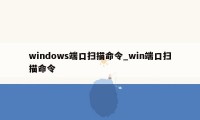



0条大神的评论